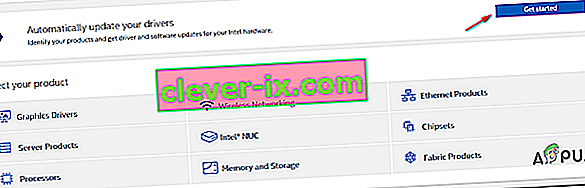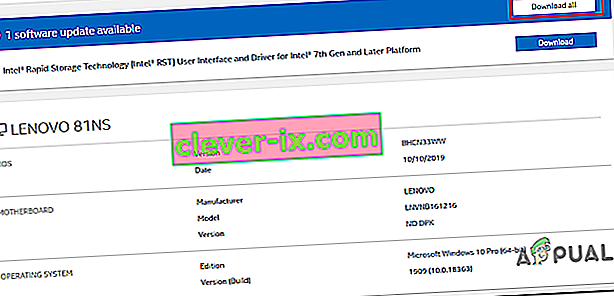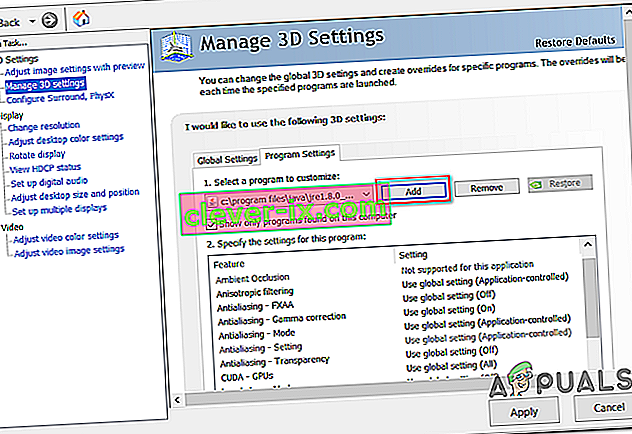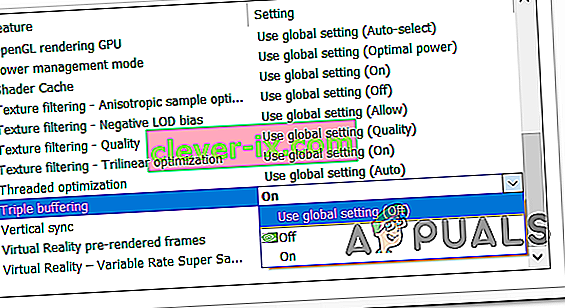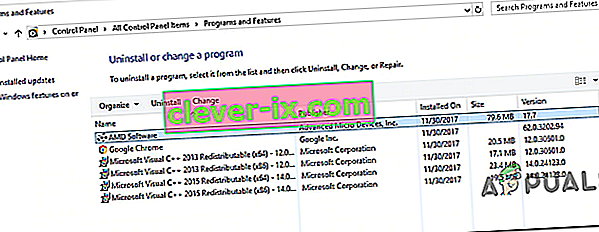Kako ispraviti pogrešku u Minecraft-u & lsquo; Nije uspjelo pisati dump jezgre & rsquo; na sustavu Windows 10
Neki korisnici sustava Windows 10 susreću se s ' Nije uspjelo pisanje dump jezgre. Minidumpi nisu omogućeni prema zadanim postavkama u klijentskim verzijama sustava Windows pogreške prilikom pokušaja pridruživanja ili stvaranja poslužitelja. Ova se pogreška događa kod različitih različitih gradnji Minecrafta.

Ako igru pokrećete s integriranom Intelovom grafičkom karticom, vjerojatno je pogrešku pokrenula datoteka Dynamic Link Library (ig9icd64.dll) . U tom biste slučaju problem mogli riješiti pomoću uslužnog programa Intel Update Assistant za instaliranje najnovijih upravljačkih programa kompatibilnih s integriranim GPU-om.
S druge strane, ako koristite vrhunski Nvidia GPU, možda ćete trebati prisiliti Vsync i Triple buffer izravno na javaw.exe kako bi igra radila u stabilnoj stvari.
U slučaju da koristite AMD karticu, pokušajte ponovo instalirati Catalyst ili AMD softver. Djelomično oštećena instalacija možda olakšava uočavanje ovog problema.
Ažuriranje na najnoviji upravljački program Intel grafičke kartice (ako je primjenjivo)
Ako upotrebljavate integriranu grafičku karticu koju isporučuje Intel, velika je vjerojatnost da imate problema s poteškoćom koja potječe iz ig9icd64.dll. Ova datoteka pripada OpenGL upravljačkom programu za Intel Graphics Accelerator.
U slučaju da je ovaj scenarij primjenjiv na vašu trenutnu situaciju, problem ćete moći riješiti ažuriranjem cijelog skupa grafičkih upravljačkih programa pomoću uslužnog programa Intel Update Assistant .
Mnogi pogođeni korisnici koji se prethodno nisu mogli pridružiti i stvoriti Minecraft poslužitelje potvrdili su da je ova operacija konačno učinila igru stabilnom.
Evo kratkog vodiča za ažuriranje upravljačkih programa Intel Graphics na najnoviju verziju:
- Posjetite ovu vezu ( ovdje ) i kliknite gumb Započni .
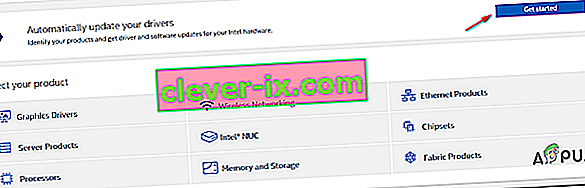
- Nakon što to učinite, pričekajte dok se početno skeniranje ne dovrši. Kada je postupak završen, kliknite gumb Preuzmi sve i pričekajte da se preuzimanje završi.
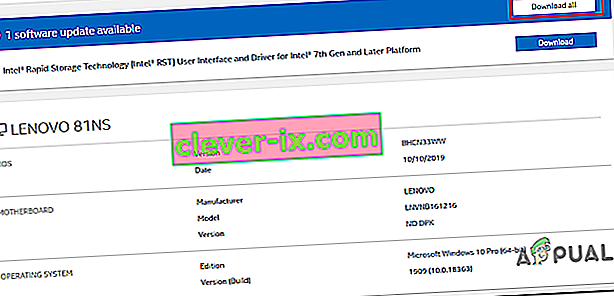
- Nakon završetka svakog preuzimanja, dvaput kliknite svaki izvršni program instalacije i slijedite upute na zaslonu da biste dovršili instalaciju upravljačkog programa.
- Nakon što uspijete instalirati svako novo ažuriranje, ponovo pokrenite računalo i provjerite je li pokušaj pridruživanja ili stvaranja Minecraft poslužitelja riješen "Failed to Write Core Dump" .
Prisiljavanje Vsync-a i trostrukog međuspremnika na Minecraft (samo Nvidia)
Ako upotrebljavate Nvidijin grafički procesor srednje do visoke klase, vrlo je vjerojatno da se prikazuje pogreška "Failed to Write Core Dump" zbog činjenice da vaše trenutne postavke grafičke kartice ne provode VSync dok igrate Minecraft.
Ova se postavka može nametnuti i iz postavki igre, ali idealan način za to je s upravljačke ploče Nvidia. Da biste riješili problem, morat ćete prijeći na svoj Java put i dodati Javaw.exe na popis upravljanih stavki.
Nakon što to učinite, možete prisiliti dvije postavke da koristi svaki program koji koristi Javaw.exe (uključujući Minecraft).
Ovdje je brz korak-po-korak vodič o omogućavanju vSync i Triple puferski iz Upravljanje 3D Settings izborniku Nvidia Control Panel :
- Desnom tipkom miša kliknite prazno mjesto na radnoj površini i na nedavno prikazanom kontekstnom izborniku kliknite Nvidia Control Panel .

- Kad uđete u Nvidijinu upravljačku ploču, upotrijebite lijevi izbornik za odabir Upravljanje 3D postavkama (u odjeljku 3D postavke ).
- Zatim prijeđite na izbornik s desne strane i odaberite izbornik Programske postavke . Unutar kliknite Dodaj> Pregledaj i pomaknite se do mjesta vaše instalacije Java, odaberite datoteku javaw.exe i kliknite Otvori .
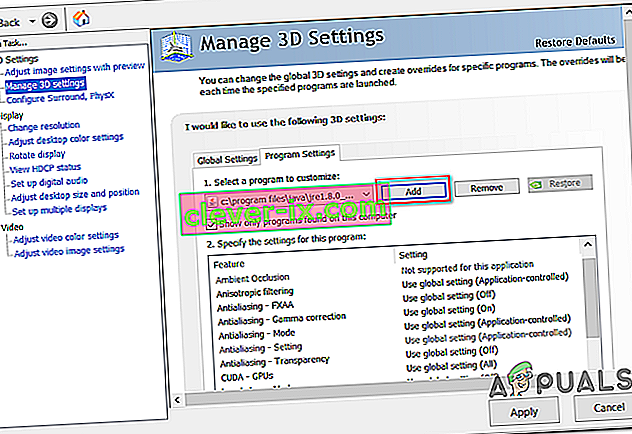
Napomena: Evo popisa zadanih mjesta, ovisno o tome koju Java verziju koristite:
Java 7 - C: / Programske datoteke / Java / jre7 / bin / ILI - C: / Programske datoteke (x86) / Java / jre7 / bin / Java 6 - C: / Programske datoteke / Java / jre6 / bin / ILI - C : / Programske datoteke (x86) / Java / jre6 / bin /
- Zatim, nakon što se izvršna datoteka učita, pomaknite se prema popisu postavki programa i pronađite Vertical Sync i Triple Buffering . Kad ih vidite, upotrijebite padajući izbornik povezan sa svakim za promjenu zadane postavke na UKLJUČENO za obje.
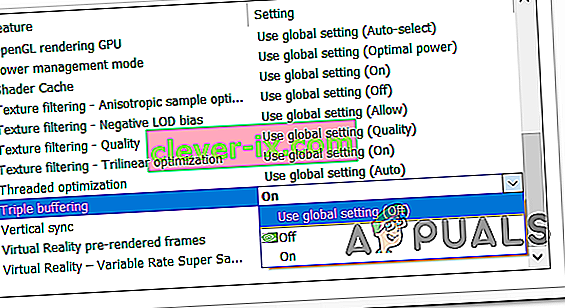
- Nakon što se izvrše dvije postavke, pritisnite gumb Primijeni kako bi promjene bile trajne.
- Pokušajte se još jednom pridružiti ili stvoriti Minecraft poslužitelj i provjeriti je li problem sada riješen.
Ponovna instalacija uslužnog programa AMD Catalyst (samo AMD)
Ako upotrebljavate AMD GPU, moguće je da vidite poruku " Nije uspjelo pisanje dump jezgre. Minidumpi nisu omogućeni prema zadanim postavkama u klijentskim verzijama sustava Windows zbog pogreške zbog djelomično oštećene instalacije softvera AMD.
U slučaju da se iste te okolnosti odnose na vas, problem biste mogli riješiti uklanjanjem trenutne instalacije softvera AMD ili AMD Catalyst i ponovnom instalacijom najnovije verzije putem službenih kanala.
Evo kratkog vodiča korak po korak koji će vam pokazati kako to učiniti:
- Pritisnite Windows tipku + R da biste otvorili dijaloški okvir Pokreni . Zatim upišite "appwiz.cpl" i pritisnite Enter da biste otvorili izbornik Programi i značajke .

- Kad uđete na zaslon Programi i značajke , pomaknite se prema dolje kroz popis instaliranih aplikacija i pronađite AMD instalaciju koju želite deinstalirati. Kada pronađete svoju AMD instalaciju, kliknite je desnom tipkom miša i odaberite Deinstaliraj iz kontekstnog izbornika.
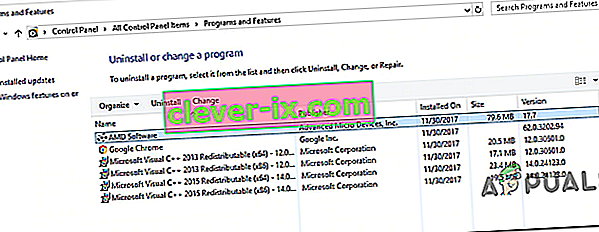
- U odzivu za potvrdu kliknite U redu i slijedite upute na zaslonu da biste dovršili postupak deinstalacije.
- Ponovo pokrenite računalo i pričekajte da se završi sljedeće pokretanje.
- Posjetite ovu vezu ( ovdje ) i preuzmite najnoviju verziju AMD Catalyst-a. Po završetku preuzimanja otvorite izvršnu instalaciju i slijedite upute na zaslonu da biste dovršili instalaciju.
- Nakon što se instalira nova verzija, ponovno pokrenite sustav i provjerite je li problem riješen pri sljedećem pokretanju pokušajem pridruživanja ili stvaranja Minecraft poslužitelja.